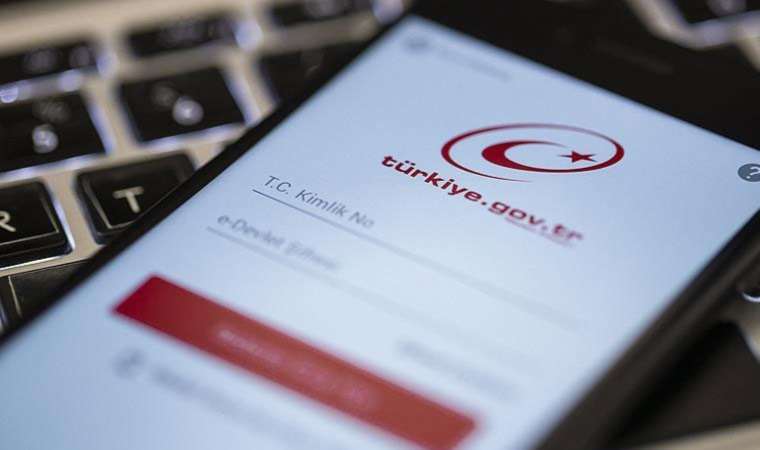Apple kimliği parolası nasıl değiştirilir?
Apple kendi cihazlarına özel bir kimlik oluşturuyor. Bu kimlik sayesinde hem cihazlarına hem de Apple servislerine erişebiliyorsunuz. Peki Apple kimliği parolası nasıl değiştirilir?

Apple kullanıcıları artık Apple Kimliği parolalarını güncellemek için daha basit bir süreçle karşı karşıya. Apple, kullanıcıların güvenliklerini artırmak ve hassas bilgilerini korumak amacıyla parola değiştirme sürecini yeniden düzenledi. Peki Apple kimliği parolası nasıl değiştirilir?
Her Apple kullanıcısı için Apple Kimliği, App Store, iCloud, iMessage, FaceTime ve Apple Music gibi çeşitli Apple servislerini kullanmanın anahtarıdır. Ayrıca, yeni bir Apple cihazını başlatmak veya cihaz ayarlarını değiştirmek için de Apple Kimliği parolasına ihtiyaç vardır. Bu nedenle parolanın güvenliği son derece önemlidir.

APPLE KİMLİK PAROLASI NASIL DEĞİŞTİRİLİR?
Apple Kimliği parolasını değiştirmek isteyen kullanıcılar için şu adımları izlemek yeterlidir:
iOS Aygıtınızda:
iPad, iPhone veya Apple Watch’unuzda “Ayarlar” uygulamasına gidin.En üstteki adınıza dokunun ve “Parola ve Güvenlik” seçeneğini bulun.”Parolayı Değiştir” seçeneğine tıklayın.Mevcut parolanızı girin ve ardından yeni parolanızı girip onaylayın.”Değiştir”e dokunun.Ana Ayarlar ekranına dönün ve yeni parolanızla Apple özelliklerine ve servislerine erişebilirsiniz.
Mac İşletim Sisteminizde:
Sol üst köşedeki Apple menüsüne tıklayın.”Sistem Tercihleri”ni seçin ve ardından “Apple Kimliği” kutucuğuna tıklayın.”Parola ve Güvenlik”e tıklayın.”Parola Değiştir”e tıklayın.Mac bilgisayarınızın kilidini açmak için kullandığınız parolayı girin.Yeni parolanızı girin ve doğrulayın.”Değiştir”e tıklayın.

Web Üzerinde:
appleid.apple.com adresine gidin.Üst menü çubuğunda “Giriş Yap” seçeneğine tıklayın ve Apple Kimliği hesabınıza oturum açın.Yan menüden “Giriş Yap ve Güvenlik”i seçin.”Parola”yı seçin.Mevcut parolanızı girin ve ardından yeni bir parola girip onaylayın.Tüm Apple cihazlarınızdan ve web sitelerinden çıkış yapmayı tercih ederseniz, burada “Onay kutusunu işaretleyerek” seçebilirsiniz.”Parola Değiştir”e tıklayın.
Yeni parola seçerken, en az sekiz karakter uzunluğunda, en az bir sayı, bir büyük harf ve bir küçük harf içermesine dikkat etmek önemlidir. Ayrıca, geçen yıl kullanılan bir parolayı tekrar kullanmanıza izin verilmez.
Parola güvenliğinizi artırmak ve hesabınızı korumak adına bu adımları düzenli olarak takip etmek önemlidir. Unutmayın ki güvenlik, çevrimiçi deneyiminiz için büyük bir önem taşır.